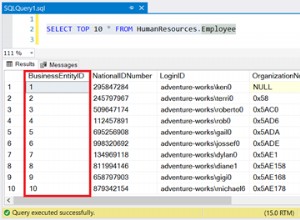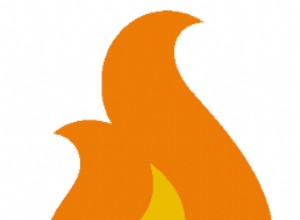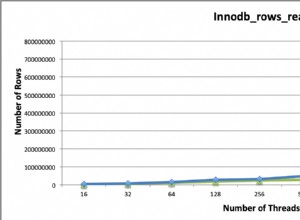Una cuenta raíz es una cuenta de superusuario que ofrece una amplia gama de privilegios en las bases de datos de MySQL. De forma predeterminada, la contraseña inicial para la cuenta raíz es "vacía/en blanco", lo que permite el acceso al servidor MySQL como raíz a cualquier persona.
Para iniciar sesión como usuario root en Linux:
- Seleccione el menú Inicio> Cerrar sesión en la esquina superior derecha. Esto le permite cerrar la sesión de la cuenta de usuario que está utilizando en este momento.
- Ahora verá una ventana de inicio de sesión, y aquí es donde inicia sesión con el nombre de usuario "root" y la contraseña que configuró para el usuario root. Si hay varios usuarios en la ventana de inicio de sesión, seleccione otros e inicie sesión.
Si la contraseña no está configurada o la olvidó o necesita cambiar su contraseña de MySQL, a continuación encontrará una guía sobre cómo configurar/recuperar la contraseña.
Cómo configurar, cambiar y recuperar una contraseña raíz de MySQL
Existe una gran posibilidad de que ya tenga MySQL ejecutándose en otro lugar de su base de datos. En este caso, puede llegar un momento en el que tenga que cambiar o configurar la contraseña de usuario raíz. Esto puede deberse a que olvidó la contraseña raíz o simplemente desea fortalecer su contraseña.
Este proceso se maneja a través de la línea de comandos y funciona con instalaciones de MySQL o MariaDB. Y bueno, siempre que tenga acceso de administrador, ya sea usando las sintaxis sudo o su, la distribución de Linux que esté usando no importa ya que el proceso es similar.
Tenga en cuenta:ha habido muchos ataques en todo el panorama de TI, por lo que se requieren contraseñas muy seguras, que recomiendo encarecidamente para sus bases de datos. Puede probar un generador de contraseñas no sistemático y luego guardar la contraseña con la ayuda de un administrador de contraseñas.
Sigamos.
Configurar la contraseña por primera vez
Por lo general, durante la instalación de MySQL, debe establecer una contraseña inicial. Sin embargo, si esto no se hizo durante la instalación y configuración de MySQL, primero deberá configurar una contraseña. Así es como se hace:
- Primero, abra una ventana de terminal.
- Después de iniciar la terminal, pegue y ejecute este comando:
mysqladmin -u root password Fosslinux
Dónde Fosslinux es la contraseña que usará de ahora en adelante, esto significa que cada vez que inicie sesión en MySQL usando el comando mysql -u root -p , tendrás que teclear la contraseña que acabamos de configurar.
Alternativamente, puede usar el siguiente método para configurar la contraseña de root por primera vez. Utilice el siguiente comando:
mysql_secure_installation
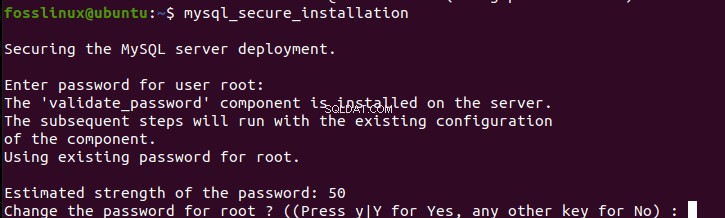

Este comando establecerá la contraseña del usuario root y le permitirá deshacerse de los usuarios anónimos y de la base de datos de prueba. Además, también deshabilitará el inicio de sesión raíz remoto. Esto, a su vez, le garantiza una seguridad concreta para su base de datos MySQL.
Después de configurar la contraseña raíz de MySQL por primera vez, es hora de aprender a cambiarla.
Cambiar la contraseña de usuario root de MySQL
Para cambiar la contraseña raíz de MySQL, siga los pasos mencionados aquí:
- Primero, cree un nuevo archivo usando el siguiente comando:
ALTER USER 'root'@'localhost' IDENTIFIED BY 'Fosslinux$11';
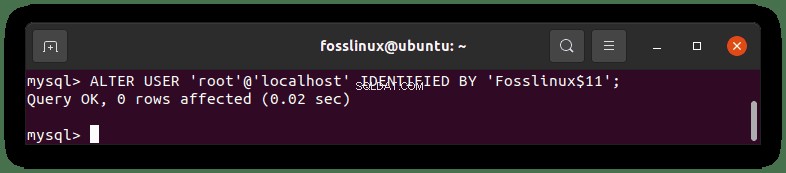

Donde Fosslinux$11 es la nueva contraseña que se utilizará. Recuerde cumplir con la política actual de contraseñas combinando mayúsculas, minúsculas, números y caracteres especiales.
Guarde el archivo como ~/mysql-pwd
- Luego, detenga el demonio MySQL usando el siguiente comando:
sudo systemctl stop mysql
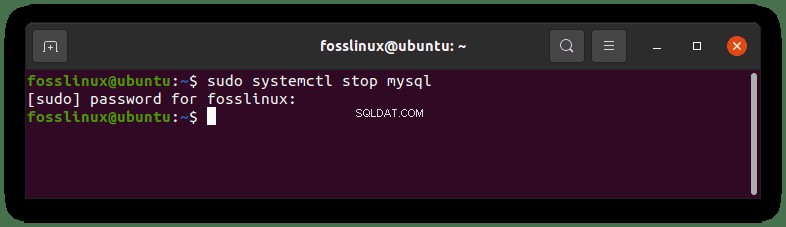

- Ahora que el demonio está detenido, emita y ejecute el siguiente comando en su terminal:
sudo mysqld -init-file=~/mysql-pwd


- Tan pronto como el símbolo del sistema complete la ejecución del comando anterior, proceda y reinicie el demonio MySQL usando el siguiente comando:
sudo systemctl start mysql
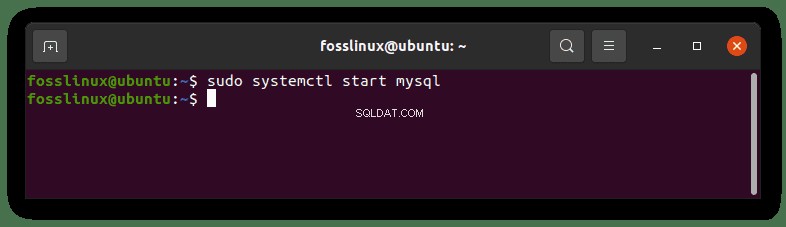

- En este punto, debería poder iniciar sesión en el símbolo del sistema de MySQL utilizando el código de acceso de administrador recién establecido ejecutando el siguiente comando:
mysql -u root -p
Cuando aparezca un mensaje, ingrese la contraseña de administrador que creó y estará listo para comenzar.
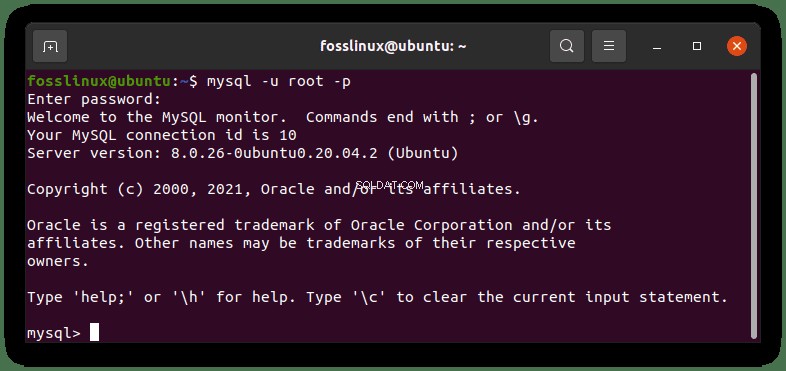

Ahora que hemos aprendido fructíferamente cómo cambiar la contraseña de root de MySQL recién creada, es hora de aprender cómo recuperar una contraseña de root de MySQL olvidada o perdida.
Recupera tu contraseña de MySQL
Bueno, digamos que ha olvidado su contraseña de usuario raíz de MySQL y necesita recuperarla desesperadamente. Todo lo que necesita hacer es seguir los pasos mencionados aquí:
1. Detenga el proceso del servidor MySQL usando el comando:
sudo service mysql stop
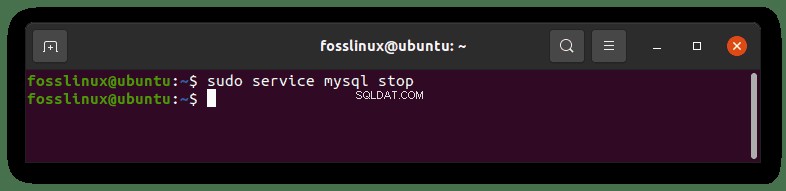

2. Inicie el servidor MySQL usando el siguiente comando:
sudo mysqld_safe --skip-grant-tables --skip-networking &
3. Conéctese al servidor MySQL como usuario raíz usando el comando:
mysql -u root
Se le pedirá que emita los siguientes comandos de MySQL para restablecer la contraseña de root después de completar los pasos mencionados anteriormente:
mysql> use mysql;
mysql> update user set authentication_string=password('NEWPASSWORD') where user='root';
mysql> flush privileges;
mysql> quit Nota:no olvide que NEWPASSWORD se refiere a la nueva contraseña que usará para iniciar sesión como usuario root.
Una vez que haya terminado de ejecutar todos los comandos mencionados anteriormente, continúe y reinicie el demonio MySQL usando este comando:
sudo service mysql restart
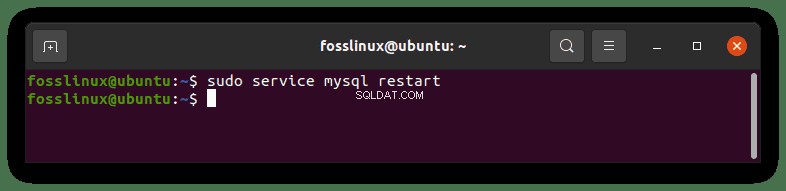

A estas alturas, debería poder iniciar sesión en MySQL con la contraseña recién establecida.
Eso es todo. Creemos que ahora está en condiciones de establecer, restablecer y recuperar su contraseña raíz de MySQL.
Un punto clave a tener en cuenta: Recuerde establecer una contraseña muy segura para el usuario root de MySQL. Una contraseña difícil de descifrar. Esto aumentará la seguridad de sus bases de datos. Como ya sabes, las bases de datos albergan datos muy sensibles, por lo que lo último que quieres es que alguien acceda a tu información sin tu consentimiento. Se recomienda encarecidamente el uso de una contraseña larga y otras que no se puedan memorizar ni adivinar fácilmente. Si usa un generador de contraseñas para crear su contraseña, recuerde almacenarla en una bóveda de contraseñas.
Mientras usa MySQL, es posible que se sienta avergonzado si encuentra mensajes de error. Por ejemplo, la mayoría de los usuarios se quejan de recibir este mensaje de error:Acceso denegado para el usuario root@localhost. Puede que esto no sea muy agradable, pero tenemos una solución para ti.
Cómo resolver el error de MySQL:acceso denegado para el usuario root@localhost
Este mensaje de error suele aparecer para nuevas instalaciones de MySQL cuando intenta conectarse a MySQL con el usuario root.
Aquí se explica cómo resolver rápidamente el acceso denegado para el usuario root en localhost. Los pasos descritos se pueden usar tanto para MySQL como para MariaDB. No es necesario realizar modificaciones en ninguna tabla ni realizar configuraciones complejas.
Como ya hemos visto en este artículo, cuando instala MySQL y quiere acceder a él en la máquina local con el usuario root, usa el siguiente comando:
mysql -u root -p
En la mayoría de los casos, recibirá el mensaje de error que acabamos de mencionar:"Acceso denegado para el usuario root@localhost".
Para iniciar sesión en MySQL como root, primero use sudo para realizar modificaciones en el usuario root:
sudo mysql
Luego, ingrese su código de acceso cuando se le solicite. Se cargará un shell de MySQL.
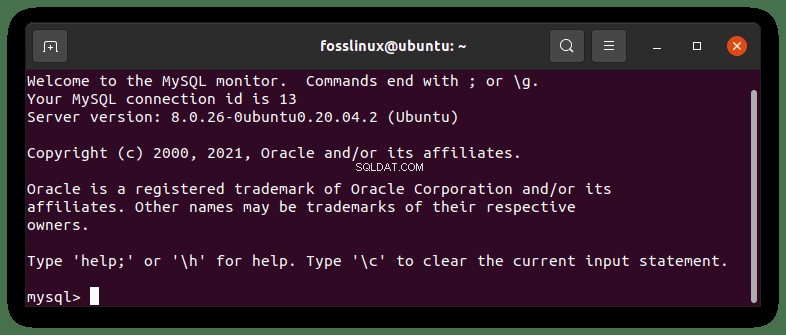

Use el comando ALTER USER y cambie el método de autenticación para iniciar sesión en MySQL como root:
ALTER USER 'root'@'localhost' IDENTIFIED WITH mysql_native_password BY 'insert_password';
Ejemplo:
Por el bien del tutorial, cambiaré la contraseña a 'Fosslinux como se muestra en la línea de comando y salida a continuación:
ALTER USER 'root'@'localhost' IDENTIFIED WITH mysql_native_password BY 'Fosslinux';
Salida
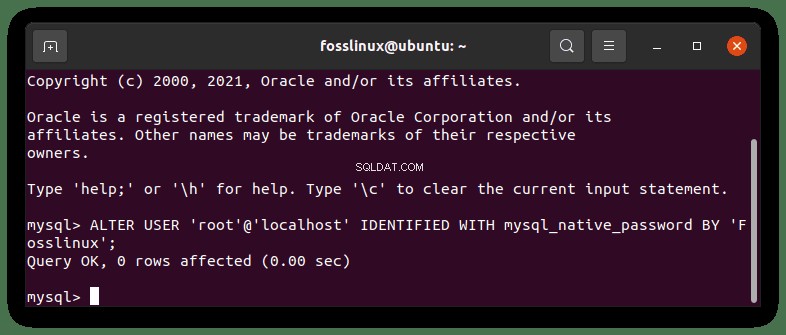

Lo que hace la línea de comandos anterior es cambiar la contraseña para el usuario raíz y establecer el método de autenticación en mysql_native_password . Este es un modo tradicional de autenticación. Desafortunadamente, en la mayoría de los casos, el error anterior ocurre porque el modo de autenticación utilizado es auth_plugin que no es seguro, por lo tanto el error.
Después de ejecutar los comandos enumerados anteriormente, salga del shell de MySQL haciendo clic en CTRL + D en su teclado o ingrese "salir" en el shell de MySQL y haga clic en Intro. No es necesario que reinicie el servicio MySQL para iniciar sesión con el siguiente comando:
sudo service mysql restart 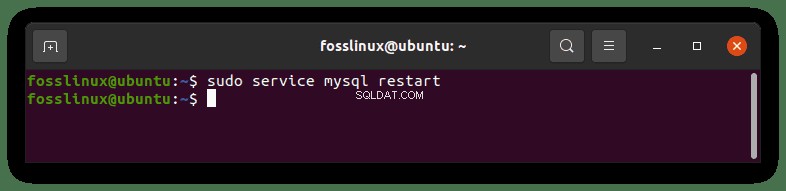

En este punto, ahora puede intentar acceder a MySQL con la raíz nuevamente. En la terminal, ingrese:
mysql -u root -p
Ingrese el código de acceso que usó con el comando ALTER USER y no ingrese la contraseña del sistema para intentar acceder a MySQL porque no funcionará. Ahora debería ver el mensaje de bienvenida de MySQL si todo salió bien.
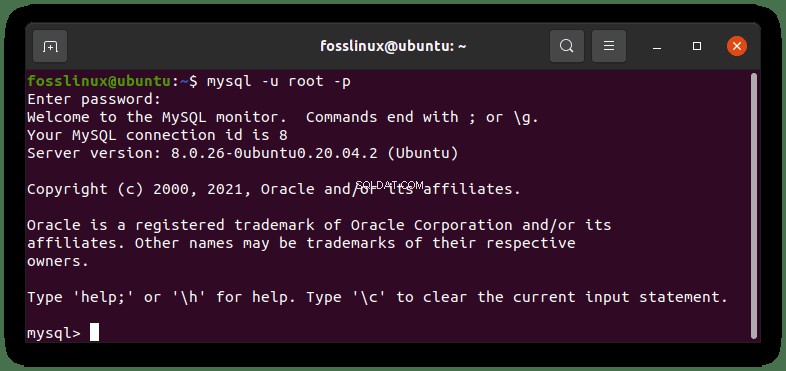

Tenga en cuenta:el comando ALTER USER puede no funcionar para las versiones de MySQL y MariaDB anteriores a 5.7.6 y 10.1.20, respectivamente.
En resumen, ahora está en condiciones de evitar el ERROR 1698 (28000) de MySQL:Acceso denegado para el usuario 'root'@'localhost'. Hay varias formas de evitar este error, pero usamos el método mucho más simple y rápido. Asegúrese de ingresar los comandos que se enumeran en este artículo para evitar errores en la sintaxis SQL. Es más recomendable copiarlos y pegarlos.
Conclusión
Este artículo explica y desglosa todos los temas relacionados con el inicio de sesión del usuario raíz en MySQL. No solo le muestra cómo iniciar sesión como usuario raíz en MySQL, sino que también le muestra cómo asegurarse de hacerlo sin encontrar ningún error y cómo omitir el error más común en caso de que ocurra.
El artículo desglosa aún más los pasos para configurar, cambiar y recuperar una contraseña raíz de MySQL y configurar la contraseña raíz por primera vez. Asegúrese de seguir todos los procesos proporcionados en este artículo para evitar violaciones de seguridad mediante el uso de combinaciones seguras de contraseñas. Esperamos que el artículo sea de ayuda. En caso afirmativo, dé un pulgar hacia arriba a través de la sección de comentarios.